Cách chỉnh tốc độ chuột win 10 cực nhanh và đơn giản
Chỉnh tốc độ chuột máy tính là điều cần thiết nếu bạn thấy tốc độ di chuột quá nhanh hoặc quá chậm. Khi đó, bạn có thể tăng hoặc giảm tốc độ của chuột theo ý muốn. Với một số loại chuột chơi game, thì những con chuột này được tích hợp sẵn nút điều chỉnh tốc độ trên chuột. Và bạn chỉ cần nhấn vào nút này là có thể điều chỉnh tốc độ chuột Win 10.
Tuy nhiên, đa số các loại chuột mà chúng ta sử dụng đều là chuột thông thường. Và chắc chắn sẽ không có nút điều chỉnh nào cả. Vậy, làm thế nào để bạn có thể thay đổi tốc độ di chuột theo ý muốn? Thao tác này không khó. Bạn có thể dễ dàng thiết lập trong Settings của Windows. Và nội dung dưới đây, Đỗ Bảo Nam Blog sẽ chia sẻ với bạn một thủ thuật máy tính hay để bạn có thể làm được việc này. Bạn có thể tham khảo chi tiết trong video, hoặc hình ảnh minh họa dưới đây.
Video hướng dẫn cách chỉnh tốc độ chuột Win 10
Cách mà Đỗ Bảo Nam Blog thực hiện trong video này áp dụng trên mọi loại máy tính và PC cài Win 10. Có nghĩa là, dù bạn dùng laptop nay PC nào, chỉ cần máy cài Win 10 là bạn có thể chỉnh tốc độ chột máy tính theo cách này. Chỉ với một vài bước nhanh chóng, bạn đã có thể thay đổi tốc độ di chuyển của chuột máy tính theo ý muốn. Bạn có thể tham khảo chi tiết các bước thực hiện trong video dưới đây:
Cách chỉnh tốc độ chuột Win 10 chi tiết qua ảnh minh họa
Cũng tương tự như cách bật Bluetooth trên máy tính, bạn vẫn vào Settings của Windows để thiết lập. Cách này áp dụng trên tất cả các thiết bị sử dụng Win 10. Do vậy, dù bạn dùng laptop hay PC, bạn chỉ cần thực hiện theo các bước sau:
Bước 01: Truy cập vào Settings của Windows 10
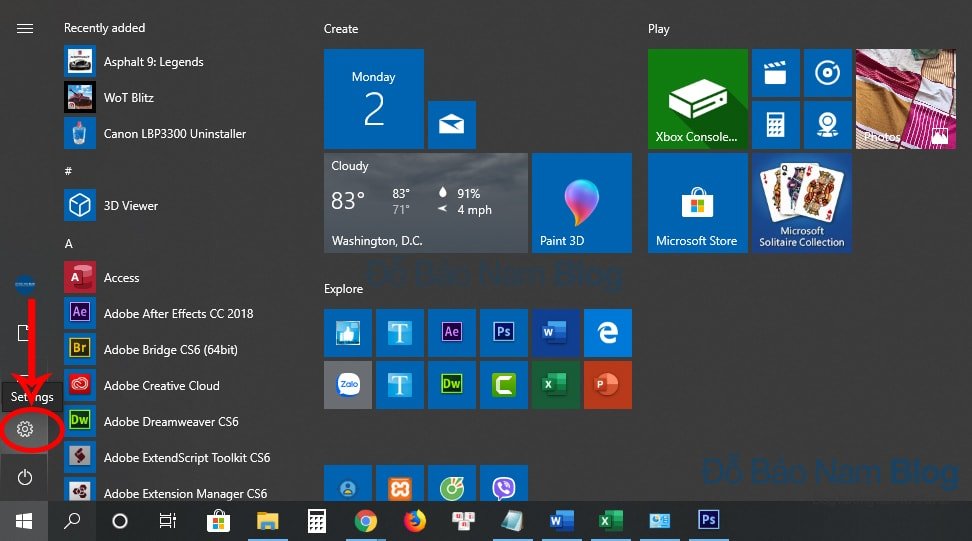
Bước 02: Click vào Devices trên cửa sổ Windows Settings. Sau đó, bạn click vào Mouse ở menu bên trái (hình chuột máy tính). Tìm và click vào Additional mouse options.
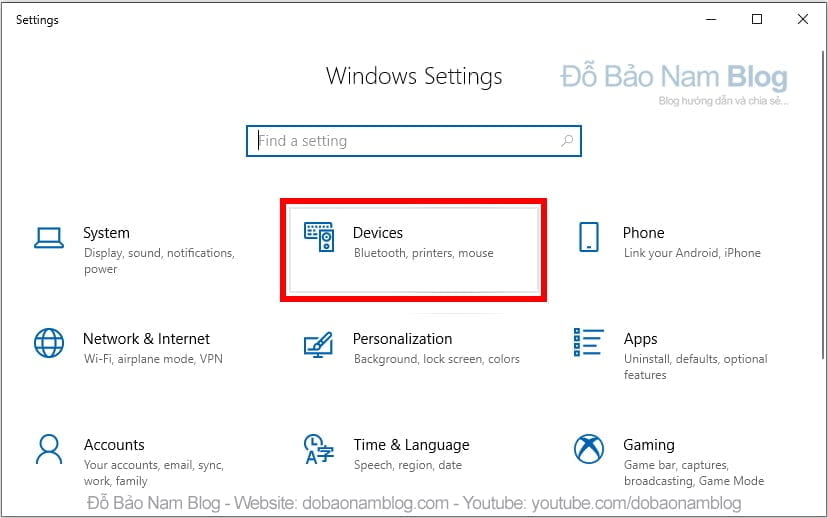
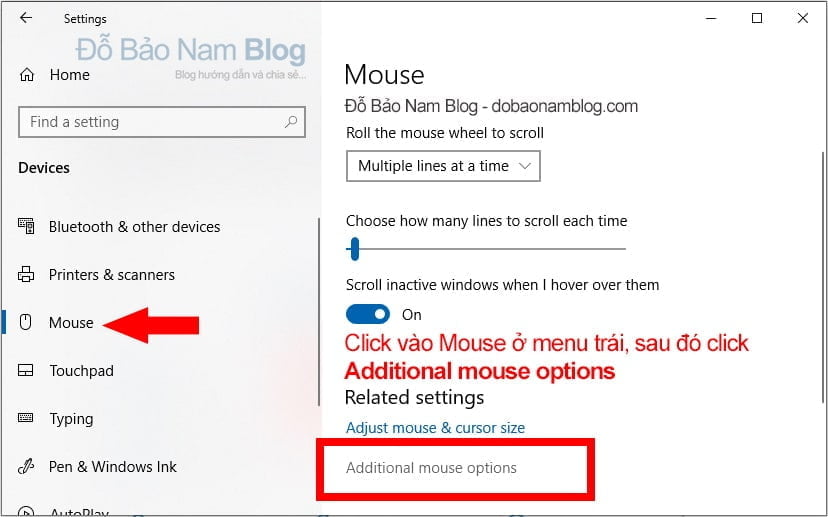
Bước 03: Trong cửa sổ Mouser Properties hiện ra, bạn click sang tab Pointer Options. Tại tab này, bạn có thể chỉnh tốc độ chuột ở ngay phần đầu tiên, đó là Motion. Bạn kéo sang trái (slow) để giảm tốc độ chuột. Hoặc kéo sang phải (fast) để tăng tốc độ chuột. Sau khi điều chỉnh xong, bạn click vào Apply -> OK.
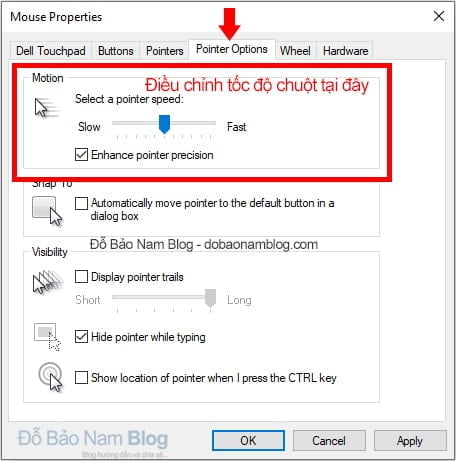
Như vậy cách chỉnh tốc độ chuột Win 10 rất đơn giản đúng không bạn? Chỉ cần thực hiện theo 3 bước ngắn gọn ở trên. Ngoài ra, nếu bạn là một game thủ, thì bạn hoàn toàn có thể nhấn vào nút điều chỉnh trên chuột của bạn. Và theo mình nghĩ, hầu hết các chuột chơi game đều tích hợp nút này. Và bạn chỉ cần nhấn nút là có thể giảm hoặc tăng tốc độ chuột.




